Štatistika predaných položiek v iKelp POS Mobile (PLU uzávierka)
V tomto návode vám predstavíme, ako je možné vtvoriť PLU Uzávierku a na čo slúži.
Popis situácie
PLU uzávierky je možné vhodné vykonávať vtedy, ak je potrebné sledovať predaje jednotlivých zmien na prevádzke. Aby tak bolo možné jednoducho odkontrolovať predaje, stavy zásob a financií pri výmene zmeny. PLU uzávierka sa vykonáva vždy od poslednej uzávierky ktorá bola v aplikácii vykonaná a nie je závislá na dátume! Ak teda potrebujete striktne sledovať predávané položky napr. v presne definovanom určitom období ako napr. pri striedaní zmien, je potrebné ich vykonávať pravidelne.
Vytvorenie novej PLU Uzávierky
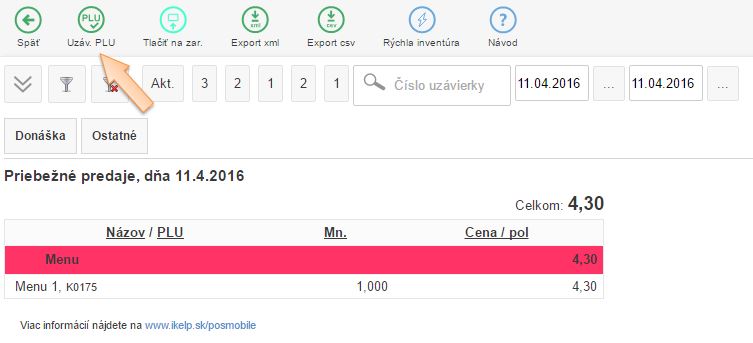
Vykonanie PLU Uzávierky
- V menu aplikácie iKelp POS Mobile kliknite na tlačidlo Pokladňa úkony.
- Následne kliknite v hornej časti aplikácie na tlačidlo PLU Pohyby.
- Kliknite na tlačidlo Uzáv. PLU - vytvorí sa nová PLU uzávierka.
Vyfiltrovanie PLU Uzávierky
Pri filtrovaní uzávierky nastavte číslo uzávierky, ktorú si prajete zobraziť.
- V menu aplikácie iKelp POS Mobile kliknite na tlačidlo Pokladňa úkony.
- Následne kliknite v hornej časti aplikácie na tlačidlo PLU Pohyby.
- Nastavte konkrétne číslo pre zobrazenie PLU uzávierky a výber potvrďte kliknutím na tlačidlo Nastaviť filter.
- Pomocou funkcie Rozšírený filter (šípka smerom dole pri tlačidlo Nastaviť filter) môžete nastaviť zobrazenie PLU správy:
- Položky v kategóriách - zobrazenie položiek rozdelených podľa ich zaradenia do kategórie. (Ak je karta zaradená vo viacerých kategóriach, zobrazí sa len v jednej kategórii.)
- Pohyby pre kategórie - zobrazenie pohybov kumulovane kariet v danej kategórii. Vo filtri sa tak nezobrazujú jednotlivé položky, ale len zoznam kategórií a predaje kumulovane kariet v daných kategóriach.
- Kliknutím na tlačidlo Tlač na zar. je možné PLU Uzávierku vytlačiť na niektorom zariadení zo zoznamu. (V závislosti od nastavenia je možné tlačiť výstup na fiskálnom zariadení, alebo na bonovacej tlačiarni.)
V prípade potreby je možné túto správu vyexportovať do xml alebo csv.

by
Ing. Lukáš Krajčír